PHP实现分页:文本分页和数字分页_PHP教程
PHP实现分页:文本分页和数字分页
来源:http://www.ido321.com/1086.html
最近,在项目中要用到分页。分页功能是经常使用的一个功能,所以,对其以函数形式进行了封装。
// 分页分装
/**
* $pageType 分页类型 1是数字分页 2是文本分页
* 可以将$pageTotal,$page,$total等数据作为参数传递,或者在paging作为全局变量(推荐)
*/
function paging($pageType)
{
global $pageTotal,$page,$total;
if($pageType == 1)
{
echo '<div id="pagenum">';
echo'<ul>';
for($i=0; $i < $pageTotal; $i++)
{
if($page == ($i+1))
{
echo '<li>'.($i+1).'</li>';
}
else
{
echo '<li>'.($i+1).'</li>';
}
}
echo'</ul>';
echo'</div>';
}
else if($pageType == 2)
{
echo '<div id="pagetext">';
echo '<ul>';
echo '<li>'.$page.'/'.$pageTotal.'页 | </li>';
echo '<li>共有<strong>'.$total .'</strong>个会员 | </li>';
// 第一页
if($page == 1)
{
echo '<li>首页 | </li>';
echo '<li>上一页 | </li>';
}
else
{
// $_SERVER["SCRIPT_NAME"]获取当前的脚本名字,方便移植
// 也可以自定义常量,常量值和脚本文件名一致
echo '<li>首页 | </li>';
echo '<li>上一页 | </li>';
}
// 最后一页
if($page == $pageTotal)
{
echo '<li>下一页 | </li>';
echo '<li>尾页 | </li>';
}
else
{
echo '<li>下一页 | </li>';
echo '<li>尾页 | </li>';
}
echo '</ul>';
echo '</div>';
}
}参数解释:
$pageTotal是总页数,$page是当前页,$total是从数据库中获取的数据总数;
为了简化,将参数全部封装
// 分页参数分装
/**
* $sql 可以 获取数据总数的一个sql语句
* $size 每一页显示条数
*/
function pageParam($sql,$size)
{
// 将所有涉及的参数设置全局变量
// $pagestart 某一页从哪里开始
// $total 总记录数 $page 某一页 $pageTotal 总页数
global $pagestart,$pagesize,$total,$page,$pageTotal;
$pagesize = $size;
// 获取数据总数
$total = mysql_num_rows(queryDB($sql));
// 错误处理,先判断是否存在
if(isset($_GET['page']))
{
// 具体某一页
$page = $_GET['page'];
// 判断是否为空(0是空)/小于0/是否是数字
if(empty($page) || $page < 0 || !is_numeric($page))
{
$page = 1;
}
else
{
$page = intval($page); //取整,防止小数出现
}
}
else
{
// 初始化显示第1页
$page = 1;
}
// 数据库清零
if($total == 0)
{
// 设置为1
$pageTotal = 1;
}
else
{
// 分页的总页数(进一取整处理)
$pageTotal = ceil($total / $pagesize);
}
// 页数大于总页码$total
if($page > $pageTotal)
{
$page = $pageTotal;
}
// 当页从某一条记录开始
$pagestart = ($page - 1) * $pagesize;
}参数解释:
$pagestart是当页从某一条记录开始,$pagesize是每页显示的记录数
在使用中,先调用pageParam,再调用paging
/**
* 第一个 可以 获取数据总数的一个sql语句
* 第二个 每一页显示条数
*/
pageParam("select userid from user",2);<?php
// 分页类型 1是数字分页 2是文本分页
paging(2);
?> 调用的位置根据具体情况选择,文本分页如下:


<?php
// 分页类型 1是数字分页 2是文本分页
paging(1);
?> 数字分页如下:


样式自行调整。
下一篇:Google Maps API显示地图的小示例

핫 AI 도구

Undresser.AI Undress
사실적인 누드 사진을 만들기 위한 AI 기반 앱

AI Clothes Remover
사진에서 옷을 제거하는 온라인 AI 도구입니다.

Undress AI Tool
무료로 이미지를 벗다

Clothoff.io
AI 옷 제거제

AI Hentai Generator
AI Hentai를 무료로 생성하십시오.

인기 기사

뜨거운 도구

메모장++7.3.1
사용하기 쉬운 무료 코드 편집기

SublimeText3 중국어 버전
중국어 버전, 사용하기 매우 쉽습니다.

스튜디오 13.0.1 보내기
강력한 PHP 통합 개발 환경

드림위버 CS6
시각적 웹 개발 도구

SublimeText3 Mac 버전
신 수준의 코드 편집 소프트웨어(SublimeText3)

뜨거운 주제
 7530
7530
 15
15
 1379
1379
 52
52
 82
82
 11
11
 54
54
 19
19
 21
21
 76
76
 iOS 17: 대기 모드에서 iPhone 시계 스타일을 변경하는 방법
Sep 10, 2023 pm 09:21 PM
iOS 17: 대기 모드에서 iPhone 시계 스타일을 변경하는 방법
Sep 10, 2023 pm 09:21 PM
대기는 iPhone이 충전기에 연결되어 있고 가로(또는 가로) 방향일 때 활성화되는 잠금 화면 모드입니다. 세 가지 화면으로 구성되어 있으며 그 중 하나는 전체 화면 시간으로 표시됩니다. 시계 스타일을 변경하는 방법을 알아보려면 계속 읽어보세요. StandBy의 세 번째 화면에는 수직으로 스와이프할 수 있는 다양한 테마의 시간과 날짜가 표시됩니다. 일부 테마에는 온도나 다음 알람과 같은 추가 정보도 표시됩니다. 시계를 길게 누르면 디지털, 아날로그, 세계, 태양광, 플로팅 등 다양한 테마 간에 전환할 수 있습니다. Float는 사용자 정의 가능한 색상의 큰 거품 숫자로 시간을 표시하고, Solar는 다양한 색상의 태양 플레어 디자인을 갖춘 보다 표준적인 글꼴을 가지며, World는 강조 표시하여 세계를 표시합니다.
 새로운 벨소리 및 문자음 사용해 보기: iOS 17의 iPhone에서 최신 소리 알림을 경험해 보세요
Oct 12, 2023 pm 11:41 PM
새로운 벨소리 및 문자음 사용해 보기: iOS 17의 iPhone에서 최신 소리 알림을 경험해 보세요
Oct 12, 2023 pm 11:41 PM
iOS 17에서 Apple은 전화, 문자 메시지, 알람 등에 사용할 수 있는 20개 이상의 새로운 사운드를 제공하여 전체 벨소리 및 텍스트 톤 선택을 철저히 조사했습니다. 이를 보는 방법은 다음과 같습니다. 많은 새로운 벨소리는 기존 벨소리보다 더 길고 현대적으로 들립니다. 여기에는 아르페지오, 깨진, 캐노피, 캐빈, 삐걱거리는 소리, 새벽, 출발, 돌롭, 여행, 주전자, 수은, 은하계, 쿼드, 방사형, 청소부, 묘목, 쉼터, 뿌리기, 계단, 이야기 시간, 놀림, 기울이기, 펼치기 및 계곡이 포함됩니다. . 반사는 기본 벨소리 옵션으로 유지됩니다. 수신 문자 메시지, 음성 메일, 수신 메일 알림, 미리 알림 등에 사용할 수 있는 10개 이상의 새로운 문자 신호음도 있습니다. 새로운 벨소리 및 문자 알림음에 액세스하려면 먼저 iPhone이
 Chrome 및 Edge의 모든 탭에서 텍스트를 검색하는 방법
Feb 19, 2024 am 11:30 AM
Chrome 및 Edge의 모든 탭에서 텍스트를 검색하는 방법
Feb 19, 2024 am 11:30 AM
이 튜토리얼에서는 Windows의 Chrome 또는 Edge에서 열려 있는 모든 탭에서 특정 텍스트나 문구를 찾는 방법을 보여줍니다. Chrome에 열려 있는 모든 탭에서 텍스트 검색을 수행하는 방법이 있습니까? 예, Chrome의 무료 외부 웹 확장 프로그램을 사용하면 수동으로 탭을 전환하지 않고도 열려 있는 모든 탭에서 텍스트 검색을 수행할 수 있습니다. TabSearch 및 Ctrl-FPlus와 같은 일부 확장 기능을 사용하면 이를 쉽게 달성할 수 있습니다. Chrome의 모든 탭에서 텍스트를 검색하는 방법은 무엇입니까? Ctrl-FPlus는 사용자가 브라우저 창의 모든 탭에서 특정 단어, 문구 또는 텍스트를 쉽게 검색할 수 있게 해주는 무료 확장 프로그램입니다. 이번 확장
 JavaScript에서 난수 및 문자열 생성
Sep 02, 2023 am 08:57 AM
JavaScript에서 난수 및 문자열 생성
Sep 02, 2023 am 08:57 AM
난수 또는 영숫자 문자열을 생성하는 기능은 많은 상황에서 유용합니다. 이를 사용하여 게임의 다양한 위치에 적이나 음식을 생성할 수 있습니다. 또한 이를 사용하여 사용자에게 임의의 비밀번호를 제안하거나 파일 이름을 만들어 파일을 저장할 수도 있습니다. 나는 PHP에서 임의의 영숫자 문자열을 생성하는 방법에 대한 튜토리얼을 작성했습니다. 나는 이 게시물의 시작 부분에서 실제로 무작위인 이벤트는 거의 없으며 난수나 문자열 생성에도 동일하게 적용된다고 말했습니다. 이 튜토리얼에서는 JavaScript에서 의사 난수 영숫자 문자열을 생성하는 방법을 보여 드리겠습니다. JavaScript에서 난수 생성하기 난수 생성부터 시작해 보겠습니다. 가장 먼저 떠오르는 메서드는 부동 소수점을 반환하는 Math.random()입니다.
 숫자를 소수점 이하 n자리로 반올림하는 C++ 프로그램
Sep 12, 2023 pm 05:13 PM
숫자를 소수점 이하 n자리로 반올림하는 C++ 프로그램
Sep 12, 2023 pm 05:13 PM
숫자를 출력으로 표현하는 것은 어떤 언어로든 프로그램을 작성할 때 흥미롭고 중요한 작업입니다. 정수 유형(짧은, 긴 또는 중간 유형의 데이터)의 경우 숫자를 출력으로 표현하는 것이 쉽습니다. 부동 소수점 숫자(float 또는 double 유형)의 경우 때로는 특정 소수 자릿수로 반올림해야 합니다. 예를 들어 52.24568을 소수점 세 자리로 표현하려면 일부 전처리가 필요합니다. 이 기사에서는 반올림을 통해 부동 소수점 숫자를 특정 소수 자릿수로 표현하는 몇 가지 기술을 소개합니다. 다양한 접근 방식 중에서 C와 유사한 형식 문자열을 사용하고, 정밀도 인수를 사용하고, 수학 라이브러리의 round() 함수를 사용하는 것이 중요합니다. 하나씩 살펴보겠습니다. ~와 함께
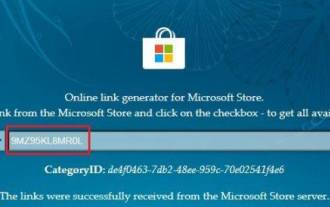 Windows 11에서 스크린샷의 텍스트를 복사하는 방법
Sep 20, 2023 pm 05:57 PM
Windows 11에서 스크린샷의 텍스트를 복사하는 방법
Sep 20, 2023 pm 05:57 PM
텍스트 작업이 포함된 새 캡처 도구 다운로드 새 캡처 도구는 개발 및 Canary 빌드로 제한되지만, 기다리지 않으려면 지금 업데이트된 Windows 11 캡처 도구(버전 번호 11.2308.33.0)를 설치할 수 있습니다. 작동 방식: 1. Windows PC에서 이 웹사이트를 엽니다(방문). 2. 그런 다음 "제품 ID"를 선택하고 "9MZ95KL8MR0L"을 텍스트 필드에 붙여넣습니다. 3. 오른쪽 드롭다운 메뉴에서 "빠른" 링으로 전환하고 검색을 클릭합니다. 4. 이제 나타나는 검색 결과에서 "2022.2308.33.0" 버전을 찾아보세요. 5. MSIXBUNDLE 확장자가 있는 항목을 마우스 오른쪽 버튼으로 클릭하고 상황에 맞는 메뉴에서
 C++를 사용하여 N번째 제곱수가 아닌 숫자를 찾는 코드를 작성하세요.
Aug 30, 2023 pm 10:41 PM
C++를 사용하여 N번째 제곱수가 아닌 숫자를 찾는 코드를 작성하세요.
Aug 30, 2023 pm 10:41 PM
우리 모두는 2, 3, 5, 7, 8 등과 같이 어떤 숫자의 제곱도 아닌 숫자를 알고 있습니다. N개의 정사각형이 아닌 숫자가 있으며 모든 숫자를 아는 것은 불가능합니다. 그래서 이 글에서는 제곱이 없는 숫자나 제곱이 아닌 숫자에 대한 모든 것과 C++에서 N번째 제곱이 아닌 숫자를 찾는 방법을 설명할 것입니다. N번째 비제곱수 어떤 숫자가 정수의 제곱인 경우, 그 숫자를 완전제곱수라고 합니다. 완전제곱수의 몇 가지 예는 다음과 같습니다. -1issquareof14issquareof29issquareof316issquareof425issquareof5 숫자가 정수의 제곱이 아닌 경우 해당 숫자를 제곱이 아닌 숫자라고 합니다. 예를 들어, 처음 15개의 정사각형이 아닌 숫자는 -2,3,5,6입니다.
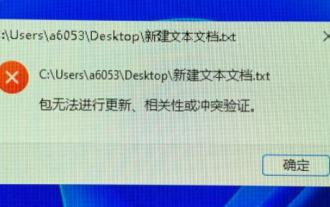 win11 텍스트 문서를 여는 방법 알아보기
Jan 02, 2024 pm 03:54 PM
win11 텍스트 문서를 여는 방법 알아보기
Jan 02, 2024 pm 03:54 PM
텍스트 문서는 시스템에서 매우 중요한 파일로, 많은 텍스트 콘텐츠를 볼 수 있을 뿐만 아니라 프로그래밍 기능도 제공합니다. 그러나 win11 시스템이 업데이트된 후 많은 친구들이 텍스트 문서를 열 수 없다는 사실을 발견했습니다. 이제 텍스트 문서를 실행하여 직접 열 수 있습니다. win11에서 텍스트 문서를 여는 위치 1. 먼저 키보드에서 "win+r"을 눌러 실행을 호출합니다. 2. 그런 다음 "메모장"을 입력하여 새 텍스트 문서를 직접 만듭니다. 3. 기존 텍스트 문서를 열려면 왼쪽 상단에 있는 파일을 클릭한 다음 "열기"를 클릭할 수도 있습니다.




